9 applications Mac par défaut que vous pouvez remplacer par des alternatives puissantes
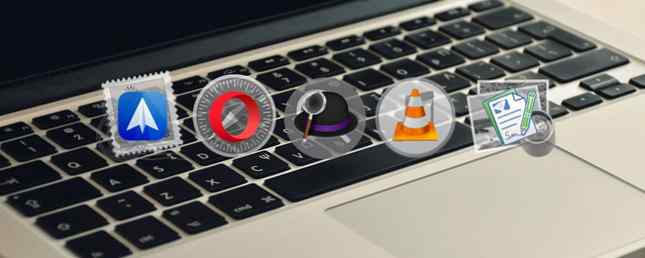
Il existe une tonne d'applications tierces avec de meilleures fonctionnalités que les bases fournies avec votre Mac. Cela ne veut pas dire que vous devriez sortir et remplacer une application si elle fonctionne pour vous.
Si vous vous sentez frustré par le manque de fonctionnalités, nous vous suggérons d’autres solutions. Un peu de nouveauté ne fait jamais de mal non plus.
Nous avons également une liste complète de toutes les meilleures applications Mac. Les meilleures applications Mac Les meilleures applications Mac Des clients de messagerie aux utilitaires système, en passant par les gains de productivité; Sur cette page, vous trouverez le meilleur logiciel Mac utilisé par le personnel et les lecteurs de MakeUseOf. Lire la suite .
Projecteur: Alfred (Gratuit)
Spotlight est génial. Il vous permet d’utiliser un raccourci clavier (Commande + espace) pour rechercher sur votre Mac, sur le Web ou effectuer des calculs simples. Une fois que vous jouez avec, vous pouvez gagner du temps sur de nombreuses tâches essentielles.
Cependant, il est encore assez limité. Pour vraiment élargir vos horizons, vous devez le remplacer.

C'est là qu'Alfred entre en jeu. La forme la plus élémentaire d'Alfred propose plus d'options de recherche que Spotlight. Il vous donne également des mots-clés pour effectuer des actions du système telles que l'arrêt et la réinitialisation. L'application brille une fois que vous avez installé l'extension Powerpack. Pour obtenir le Powerpack, vous devez payer 19 € (environ 23 USD) pour un téléchargement supplémentaire..
Une fois installé, il vous permet d’intégrer 1Password, d’appeler un mini-lecteur iTunes, de gérer les fichiers et d’exécuter les commandes de Terminal. Le Powerpack rend également Alfred extensible. Les flux de travail vous permettent de créer ou d'installer des flux de travail personnalisés. Vous définissez le mot clé et les actions déclenchées.
Découvrez certains de nos flux de production Alfred préférés. 10 flux de production Alfred supplémentaires pour envoyer des tweets, définir des rappels et plus encore 10 flux de production Alfred supplémentaires pour envoyer des tweets, définir des rappels et bien plus Si vous êtes un utilisateur intensif de Mac, le lanceur d'applications Alfred est un moyen puissant Tout est fait avec des flux de travail permettant d’économiser des clics et quelques frappes rapides. Lire la suite .
Terminal: iTerm (Donationware)
Terminal.app est probablement l'application la plus puissante sur votre Mac. Ces 6 commandes de terminal impressionnantes boosteront votre MacBook. Ces 6 commandes de terminal impressionnantes boosteront votre MacBook. Vous ne pouvez vous en tenir qu'à une interface utilisateur graphique avant qu'elle ne devienne encombrée. Pas de grande surprise, vous pouvez faire des choses vraiment cool en utilisant le terminal Mac. Lire la suite . Il existe de nombreux outils système que vous pouvez explorer et utiliser. La plupart d’entre eux sont analogiques dans le terminal. Maîtriser cet outil peut vous rendre plus efficace. Sans oublier de vous familiariser avec les niveaux inférieurs de votre système.
Alors que Terminal est une application puissante, certaines fonctionnalités utiles manquent.
ITerm vous offre un terminal plus puissant. Personnalisez votre ligne de commande Mac avec ces alternatives de terminaux Personnalisez votre ligne de commande Mac avec ces alternatives de terminaux L’un des meilleurs moyens de personnaliser votre MacOS est de personnaliser la ligne de commande, soit via des applications alternatives ou tout simplement en trompant l'application Terminal. Lire la suite . Son avantage le plus simple est que vous pouvez placer vos sessions en mosaïque dans une seule fenêtre. Bien que vous puissiez toujours travailler dans des onglets comme l'application Terminal par défaut. iTerm a plus que de simples améliorations visuelles.

Il existe une option de relecture instantanée qui vous permet de restaurer la fenêtre de votre terminal. Vous pouvez alors voir le résultat de cette commande qui a volé. En haut, vous pouvez remonter dans le temps pour voir quels programmes utilisent vos ressources. L'application dispose d'un historique de remplissage automatique et du presse-papiers qui facilite le travail dans Terminal.
Terminal est un excellent moyen d’explorer les parties les plus avancées de votre Mac. 4 choses cool à faire avec le terminal Mac 4 choses cool à faire avec le terminal Mac Le terminal est l’analogue de l’invite de commande Windows de Mac OS X, ou CMD. Comme vous le savez probablement déjà, c’est un outil qui vous permet de contrôler votre ordinateur à l’aide de commandes de texte, par opposition à… Lire la suite. iTerm est l'application qui facilite le travail dans le terminal, même si vous êtes déjà un expert..
Moniteur d'activité: Menus iStat (18 $)
Activity Monitor est une application pratique pour voir ce qui consomme des ressources sur votre Mac. Macnifying OS X: Apprendre à utiliser Activity Monitor sur Mac Macnifying OS X: Apprendre à utiliser Activity Monitor sur Mac Lire plus. C'est utile, mais ce n'est pas une application facile à surveiller pendant que vous travaillez. Surveillez les signes vitaux de votre Mac à l'aide de ces moniteurs tiers surveillez les signes vitaux de votre Mac à l'aide de ces moniteurs système tiers Aussi utile qu'Active Monitor de Apple soit utile, de nombreuses autres applications de surveillance conçues par des tiers Développeurs tiers pouvant être utiles à l'utilisateur Mac averti. Lisez plus, essayez les menus iStat.

Vous pouvez choisir les mesures de performance que vous voulez voir dans votre barre de menus. De petits graphiques indiquant la CPU, la RAM, le trafic réseau, la température et la batterie sont disponibles. Chacun contient des liens vers les outils système Apple intégrés pour plus d'informations..
Mieux encore, vous pouvez récupérer le temps restant de votre batterie que Apple a supprimé de macOS.
Les menus iStat peuvent occuper une bonne partie de votre bien immobilier sur un petit écran. Il existe une option pour créer un menu combiné. Vous obtenez une liste déroulante avec tous les détails mais sans la foule de la barre de menu. Cela ruine la possibilité de surveiller votre système avec désinvolture, mais il ne vous reste que quelques clics. Ce n'est pas un remplacement essentiel, mais c'est un avantage pratique.
TextEdit comme éditeur de texte brut: BBEdit (50 $)
TextEdit est puissant et sert à deux fins sur le Mac. Le premier est un éditeur de texte brut. L'application pour créer des documents texte de base pour des scripts rapides et sales ou du code HTML. Cependant, il n’a pas de coloration syntaxique, ni de traitement avancé des fichiers.
Si vous voulez un éditeur de texte complet Les meilleurs éditeurs de texte Mac à utiliser en 2018 Les meilleurs éditeurs de texte Mac à utiliser en 2018 Besoin d'un nouvel éditeur de texte pour votre Mac? Voici les meilleurs éditeurs de texte macOS gratuits et payants pour le texte brut, le codage et tout le reste. Lire la suite, vous pouvez obtenir BBEdit. Ses racines remontent à l'époque du Mac classique, bien qu'il s'agisse d'une application profondément moderne.

L'exemple ci-dessus est un document HTML, mais vous pouvez utiliser BBEdit pour tout document en texte brut. Il a une colonne de gauche qui vous permet d’ouvrir des documents ou des répertoires entiers. Cette fonctionnalité permet de rester organisé lorsque vous travaillez sur des projets.
Vous disposez de différentes options de mise en évidence de la syntaxe, notamment Markdown, JavaScript, AppleScript et Bash. Il est même lié à l'éditeur Applescript. Il y a un élément de menu pour extraire le dictionnaire pour construire vos scripts.
Ces options constituent un puissant éditeur de texte pour le codage et les scripts. BBEdit est une application payante. c'est l'équivalent gratuit utilisé pour être Text Wrangler, mais les applications se sont combinées. BBEdit perd maintenant certaines fonctionnalités après trente jours sans licence mais même la version gratuite est un excellent éditeur de texte léger.
Pour une autre option gratuite puissante, pourquoi ne pas consulter le code de Visual Studio de Microsoft: Visual Studio Code est l'éditeur de scripts et de scripts parfait pour Mac Visual Studio Code est l'outil de rédaction de scripts et de scripts Perfect pour Mac L'éditeur de texte de Microsoft prend en charge une multitude de langues. même besoin de le comparer à Xcode, car ils répondent à des besoins différents. Lire la suite .
TextEdit en tant que créateur de document: Ulysses (40 $ / an)
TextEdit est bon pour plus que juste un éditeur de document en texte brut. C'est un traitement de texte simple. Ce mode vous permet de créer des fichiers de texte enrichi avec une mise en forme et des mises en page simples. Cette utilisation est parfaite pour minimiser votre espace de travail, mais elle ne gère que des fichiers uniques..

C’est là qu’intervient Ulysses Est-il temps de supprimer les pages et Word pour Ulysses? Est-il temps d'abandonner Pages et Word pour Ulysse? En 2016, tout le monde n'a pas besoin d'un programme de traitement de texte à service complet, c'est pourquoi un logiciel comme Ulysses existe. Lire la suite . Ulysses est plus complexe que TextEdit. Cependant, son interface est toujours enracinée dans la simplicité. Plutôt que d’organiser votre projet dans le Finder, Ulysses organise vos fichiers en interne. Vous pouvez combiner sa bibliothèque interne iCloud avec des dossiers externes sur votre Mac. Ensuite, vous avez tous vos fichiers texte au même endroit.
Le minimalisme d'Ulysses vient de l'utilisation de Markdown pour l'édition. Cela simplifie l'interface. Cependant, si la syntaxe est un peu intimidante, vous pouvez utiliser un menu pour insérer tout Markdown dont vous avez besoin. Il existe également des raccourcis clavier de base tels que Commande + B rendre le texte en gras.
Vous pouvez exporter vos documents dans divers formats, notamment PDF et DOCX. Il y a une tonne de fonctionnalités à explorer, mais aucune n'est assez complexe pour vous empêcher d'écrire. Consultez notre guide complet sur Ulysses Ulysses III: un éditeur de texte élégant pour la rédaction et la gestion de documents Ulysses III: un éditeur de texte élégant pour la rédaction et la gestion de documents Lorsqu'il est question d'écrire sur un Mac, vous n'êtes plus limité à Microsoft Word ou Apple Pages. Des programmes comme Ulysses III simplifient l’écriture et ne fournissent que les outils les plus essentiels. Lire la suite .
Safari: Opéra (gratuit)
Il existe de nombreuses bonnes options pour remplacer Safari 9 Excellentes alternatives du navigateur Safari pour les utilisateurs de Mac 9 Excellentes alternatives du navigateur Safari pour les utilisateurs de Mac Safari n'est pas un mauvais navigateur, ni un ensemble de fonctionnalités limité. Vous voudrez peut-être simplement une autre focus, ou mises à jour majeures plus d'une fois par an. Lire la suite . Presque chaque navigateur Web a quelque chose à offrir. Safari a beaucoup de fonctionnalités, mais est assez limité dans certaines régions. Opera excelle avec un mélange d'extensibilité, de performances et de fonctionnalités intégrées. Je suis passé de Chrome à Opera et je ne reviens jamais J'ai basculé de Chrome à Opera et je ne reviens jamais N'importe quel navigateur fonctionne. Il n'y a qu'une raison pour en choisir une sur une autre: c'est davantage en rapport avec votre façon de naviguer sur le Web. Et vous pourriez aussi préférer Opera. Lire la suite .

Si vous utilisez un MacBook, Opera dispose d’un mode d’économie de batterie qui vous permet d’obtenir plus de temps de votre ordinateur portable. Si vous vous inquiétez pour la sécurité, Opera dispose même d'un service VPN gratuit que vous pouvez utiliser Obtenez gratuitement un VPN illimité sur le nouveau navigateur Opera Desktop Obtenez gratuitement un VPN illimité sur le nouveau navigateur Opera Opera Opera fait beaucoup pour attirer les utilisateurs, et sa dernière fonctionnalité est un doozy. Opera est maintenant livré avec un VPN gratuit et illimité à vie! Lire la suite . Si vous craignez de perdre certaines extensions, vous avez la possibilité d'installer Chrome Extensions. Comment installer les extensions Google Chrome dans Opera Browser Comment installer les extensions Google Chrome dans Opera Browser Opera vous invite à le remplacer. Il y a un petit problème: les extensions. Et si vous pouviez installer des extensions Chrome dans Opera? C'est facile, alors voici un guide rapide. Lire la suite .
Mail: Spark (gratuit)
Mail.app, comme Safari, présente certains avantages. Son accessibilité pour les utilisateurs occasionnels peut laisser les utilisateurs expérimentés vouloir. Readdle's Spark répond aux besoins des utilisateurs expérimentés en concevant une application toujours aussi simple à utiliser. Pourquoi utiliser Spark pour gérer votre messagerie sur iPhone et Mac? Pourquoi utiliser Spark pour gérer votre messagerie sur iPhone et Mac? Spark est une nouvelle race d'applications de messagerie électronique, une application qui organise et priorise votre courrier pour vous (et ce gratuitement). Lire la suite .

Comme Mail.app, vous obtenez une application compagnon iOS qui vous permet de gérer votre courrier électronique de la même manière sur les deux plates-formes. Spark possède une fonctionnalité de tri intelligente qui divise vos courriers électroniques en types lorsqu'ils arrivent. Vous obtenez une boîte de réception intelligente contenant des catégories telles que Notifications, Newsletters et Personnel. Vous pouvez répéter ou épingler des courriels pour les consulter plus tard..
Spark dispose également de notifications intelligentes qui tentent de vous alerter uniquement sur les courriers électroniques que vous souhaitez voir. Vous pouvez contrôler cela sur une base par compte, tout comme le filtrage Smart Inbox. Vous pouvez envoyer votre courrier électronique à diverses applications en créant des listes de tâches dans Reminders.app ou Todoist. Vous pouvez également enregistrer votre email pour prendre des notes prenant des applications comme Bear ou Evernote.
C'est un client de messagerie puissant avec une approche accessible des fonctionnalités.
iTunes en tant que lecteur multimédia: VLC (Donationware)
Si vous détestez iTunes, vous n'êtes pas seul. Si vous comptez sur celui-ci pour synchroniser vos appareils iOS, vous ne pouvez rien faire de plus. Si vous souhaitez qu'une meilleure application fonctionne avec votre bibliothèque musicale, VLC peut vous aider. La meilleure chose à propos de VLC est sa simplicité.

VLC peut jouer à peu près n'importe quoi. Cette compatibilité s'accompagne d'une courbe d'apprentissage beaucoup plus raide que celle d'iTunes. Cependant, vous devriez pouvoir ouvrir votre dossier multimédia iTunes et ajouter les dossiers directement dans votre bibliothèque VLC. C'est spartiate, et d'importer de grandes bibliothèques doit être fait en plusieurs étapes. Vous pouvez également l'utiliser pour partager du contenu multimédia avec vos appareils iOS. Ditch iTunes & Use VLC pour iPhone et iPad Media Ditch iTunes & Use VLC pour iPhone & iPad Media VLC pour iOS fait beaucoup plus que ce qu'Apple aurait probablement préféré. C'est aussi mieux qu'iTunes pour les médias mobiles. Voici pourquoi. Lire la suite .
La conception simple de VLC cache une variété de moyens utiles pour lire et partager vos fichiers multimédias. 6 Fonctions supplémentaires du lecteur multimédia VLC à essayer 6 Fonctions supplémentaires du lecteur multimédia VLC à essayer VLC est un lecteur multimédia plus puissant que vous ne le croyez. L'utilisez-vous à son plein potentiel? Voici quelques indications. Lire la suite . L'application peut diffuser du contenu multimédia sur le réseau local en quelques clics. Même avec toutes les options disponibles, il est moins cruel que iTunes. Cependant, cela signifie qu'il est un peu plus difficile à utiliser.
VLC pourrait ne pas remplacer iTunes pour tout, car c'est un lecteur multimédia pratique Les 6 meilleurs lecteurs vidéo universels gratuits pour Mac Les 6 meilleurs lecteurs vidéo universels gratuits pour Mac Il existe de nombreux lecteurs vidéo, mais lequel est le meilleur? Voici nos favoris Mac. Lire la suite .
Aperçu: PDFPen [n'est plus disponible] (75 $)
Preview est une application puissante. Vous pouvez lire et combiner des PDF, même en soulignant et en ajoutant des notes. Cependant, vous ne pouvez pas faire grand chose pour éditer des PDF. Le logiciel PDFPen de Smile permet d’éditer complètement les fichiers PDF sans attacher votre signature..

PDFPen est assez raide à 75 $, mais vous saurez si vous en avez besoin. Si votre flux de travail implique la compilation et la correction de PDF, PDFPen vous évite d'avoir à convertir des fichiers au format PDF. Vous pouvez également faire une rédaction facile de documents.
Si vous souhaitez créer des formulaires et des tables des matières, vous avez besoin de la version pro [N'est plus disponible]. Comparez les caractéristiques de chacun ici.
Sont-ce vos seuls choix?
Si vous consultez cette liste et que vous n'êtes pas d'accord avec les options, tout va bien. Ce qui rend la communauté Mac géniale, c'est qu'il y a beaucoup de développeurs indépendants. Chacune de ces catégories a d'autres applications qui pourraient mieux répondre à vos besoins. Ce ne sont que les applications hors concours.
Si vous avez une meilleure application de remplacement, s'il vous plaît laissez-nous savoir dans les commentaires. Quelle est votre application Mac préférée, quelle application d'une autre plateforme pensez-vous toujours que le Mac a besoin d'aide? Faites le nous savoir dans les commentaires.
En savoir plus sur: Mac Tricks, macOS High Sierra.


